PRO零件设计实例
- 格式:doc
- 大小:14.09 MB
- 文档页数:41

proe产品设计实例ProE是一款常用的产品设计软件,它的功能强大,可以帮助设计师实现各种创意和构思。
下面将介绍一些ProE产品设计的实例,展示它在实际应用中的优势和效果。
ProE在产品设计中的一个重要应用是进行三维建模。
三维建模是产品设计的基础,通过ProE可以将设计师的想法转化为具体的三维模型。
设计师可以根据产品的要求,使用ProE的各种功能和工具,灵活地创建各种形状和结构的模型。
比如,设计师可以使用ProE创建一个汽车的外观模型,可以对车身进行各种调整和修改,使其更符合美学和工程要求。
ProE还可以进行装配设计。
在产品设计中,装配是一个重要的环节,涉及到不同零部件的组合和配合。
ProE提供了强大的装配功能,可以帮助设计师准确地模拟和构建产品的装配关系。
设计师可以使用ProE的装配工具,将各个零部件按照正确的位置和角度组合在一起,以确保产品的正常运行和使用。
比如,设计师可以使用ProE对一台机床进行装配设计,将各个零部件进行合理的组合,保证机床的运行效果和稳定性。
ProE还可以进行运动仿真。
在产品设计中,运动仿真是一个重要的环节,可以帮助设计师模拟和分析产品的运动行为。
ProE提供了强大的运动仿真功能,可以帮助设计师对产品的运动进行精确的模拟和分析。
设计师可以使用ProE的运动仿真工具,对产品进行各种运动模拟,如转动、摆动、行走等,以分析产品在运动过程中的受力和变形情况。
比如,设计师可以使用ProE对一个机械手臂进行运动仿真,以验证其在不同工况下的运动稳定性和精度。
ProE还可以进行材料与工艺设计。
在产品设计中,材料和工艺选择直接关系到产品的性能和质量。
ProE提供了丰富的材料和工艺数据库,可以帮助设计师选择和应用合适的材料和工艺。
设计师可以使用ProE的材料和工艺设计工具,对产品的材料和工艺进行模拟和分析,以确定最佳的材料和工艺方案。
比如,设计师可以使用ProE对一个零件的强度和刚度进行分析,以选择合适的材料和工艺,以满足产品的使用要求。


Pro/E实例训练教程—轴类零件1. 建立如图2-207所示零件。
图2-207轴零件工程图(1)建立零件文件:单击系统工具栏“新建”按钮,输入零件名称shaft-01,单击【确定】,去掉“使用缺省模板”前面的√,在【新文件选项】对话框中【模板】列表中选择“mmns-part-solid”,再单击确定。
(2)旋转加材料特征。
1)单击特征工具栏图标,打开旋转工具操控板。
2)单击【位置】按钮,打开【位置】上滑面板,单击【定义】按钮。
3)在图形区选取Front面作为草绘平面,在【草绘】对话框,接受其余默认设置,如图2-208所示,单击【草绘】按钮。
图2-208草绘平面的设置4)在【参照】对话框内,接受默认参照,单击【关闭】按钮进入草绘模式。
5)草绘如图2-209所示剖面,再单击草绘器完成图标,退出草绘模式。
图2-209草绘的剖面6)在操控板对话栏文本框内输入360,单击确认按钮,生成旋转特征,如图2-210所示。
(3)基准平面特征。
1)单击图标,打开【基准平面】对话框。
2)在图形窗口内,选择键槽所在的圆柱面作为参照面,将约束类型修改为“相切”;选择通过中以轴线为基准面作为另一个参照面,约束类型为“平行”,如图2-211所示。
图2-211基准平面创建注:选择第二个参照的时候,要按下Ctrl键。
3)单击【确定】按钮,生成如图2-212所示基准面DTM1。
图2-212创建的基准面DTM1(4)倒圆角特征。
1)单击特征工具栏倒圆角图标,打开倒圆角工具操控板。
2)单击【设置】按钮,打开上滑面板,如图2-213所示,选择轴上的4条边作为参照,如图2-214所示。
图2-213 倒圆角【设置】上滑面板图2-214选择轴上的4条边作参照注:选择第2、3、4条边时,需按下【ctrl】键,表示这几条边于前一条边属于同一个倒圆角集,单击半径框,将圆角半径修改为2。
3)选择轴上的另外一条边来创建第二个倒圆角集,将圆角半径修改为1。

【最新整理,下载后即可编辑】Proe4.0三维建模100个实例1.1 烟灰缸实体建模内容简介:本节内容主要介绍的是proe 4.0实体建模中如何快速简便的造型烟灰缸模型的方法步骤,其中用到常用的阵列、抽壳、拉伸、倒圆角等命令,通过本节内容的学习可以使我们充分利用和巩固模型的创建方法,从而提高我们三维建模的能力.视频时长:00:05:55软甲界面:中文练习文件:无音频:有简要操作步骤:1、首先,运行proe软件,选择拉伸工具,选择top平面为草绘平面,进入草绘界面,选择圆命令绘制圆,选择圆弧命令绘制圆弧,选择直线命令通过圆弧端点绘制直线,打开约束编辑器,选择相等命令,约束直线相等、圆弧相等,打开标注工具,对图形进行尺寸标注,选择草绘的三条直线和圆,单击鼠标右键,选择构建,将草绘的直线和圆转换成构建线,完成草绘返回拉伸界面,指定拉伸深度为26mm,完成实体的拉伸操作,如下图所示:2、再次选择拉伸工具,选择拉伸实体的表面为草绘平面,进入草绘界面,选择圆工具绘制图形,标注圆的直径为70mm,完成图形的绘制,返回拉伸界面,设置拉伸为去除材料,拉伸深度为20mm,完成实体的拉伸去除操作,选择拔模工具,选择拉伸孔的内表面为拔模曲面,选择拉伸实体的上表面为拔模枢轴,指定拔模角度为30度,切换拔模方向,单击确定按钮,完成拔模特征的建立,同样的方法对拉伸实体的外表面进行拔模特征操作,指定拔模角度为20度,切换拔模方向,完成外侧曲面的拔模特征,如下图所示:3、选择拉伸命令,草湖拉伸截面为圆,标注直径,返回拉伸界面,拉伸为去除材料,选中拉伸特征,选择阵列工具,阵列类型为轴阵列,选择中心轴为参照阵列轴,完成阵列特征的操作,选择倒圆角工具,选择需要进行倒圆角的边,指定圆角的半径,完成圆角特征的操作,如下图所示:保存文件1.2 proe4.0三维盒体特征建模内容简介:本节内容主要介绍的是proe 4.0实体建模中如何快速简便的造型盒体模型的方法步骤,其中用到常用的拔模、抽壳、拉伸、倒圆角等命令,通过本节内容的学习可以使我们充分利用和巩固模型的创建方法,从而提高我们三维建模的能力.视频时长:00:06:31软甲界面:中文练习文件:无音频:有简要操作步骤:1、首先,运行proe软件,选择拉伸工具,选择top平面为草绘平面,进入草绘界面,点选基准平面工具将基准平面隐藏,选择矩形工具,选择倒圆角工具,对矩形进行倒圆角操作,打开修改尺寸工具,选择要修改的尺寸,将再生前面的对勾去掉,开始修改尺寸,完成图形的绘制,退出草绘,返回拉伸界面,指定拉伸方向,拉伸深度为20mm,完成拉伸实体特征的创建,如下图所示:2、再次选择拉伸命令,选择草绘平面草绘拉伸截面,选择上面拉伸实体的上表面为草绘平面进入草绘界面,选择矩形工具,选择倒圆角命令对矩形进行倒圆角操作,同样的方法对图形进行尺寸的修改,返回拉伸界面,指定拉伸高度为18mm,切换拉伸方向向拉伸实体方向,选择切除选项,完成拉伸实体的裁剪操作,选择拔模特征,选择切除实体的内表面为拔模曲面,拔模枢轴为第一个拉伸实体的上表面,输入拔模角度为10度,切换拔模方向,完成内部拉伸实体拔模特征的操作,同样的方法,选择拉伸实体的四个外侧表面进行拔模特征操作,指定拔模角度为18度,完成内外两侧曲面拔模特征的操作,如下图所示;3、接下来我们通过拉伸命令切出实体的凹槽特征,选择front平面为草绘平面,进入草绘界面,选择圆工具草绘图形,修改圆的直径尺寸和位置尺寸,完成图形的绘制,返回拉伸界面,指定拉伸方向为双侧拉伸且两侧均为穿透,拉伸为去除材料,单击确定,完成拉伸凹槽特征的创建,同样的方法在拉伸特征上的另一侧建立拉伸凹槽特征,最后对实体进行倒圆角和壳体特征的创建,proe创建盒体特征的方法步骤,在这里就不一一为大家展示了,完成的盒体特征模型,如下图所示:保存文件1.3 创建手机薄壳特征内容简介:本节内容主要介绍的是proe 4.0实体建模中如何快速简便的造型手机薄壳模型的方法步骤,其中用到常用的基准点、边界混合、拉伸、修剪等命令,通过本节内容的学习可以使我们充分利用和巩固模型的创建方法,从而提高我们三维建模的能力.视频时长:00:07:35软甲界面:中文练习文件:无音频:有简要操作步骤:1、首先,运行proe软件,选择草绘工具,选择top平面为草绘平面,进入草绘界面,将基准平面工具隐藏,选择圆工具绘制圆,选择直线工具绘制直线,约束直线与圆相切,打开标注尺寸工具,标注图形的位置尺寸,打开修改尺寸工具对图形的尺寸进行修改操作,完成图形的绘制并退出草绘,切换视图至标准方向显示,选择基准点工具,在草绘图形的两个端点上绘制基准点,选择草绘命令,选择front平面为草绘平面,进入草绘界面,选择圆工具绘制两个圆,打开约束编辑器,约束两个圆分别在两个基准点上,选择圆弧命令,通过两个圆绘制圆弧,约束圆弧与两个圆相切,选择修剪图形工具,修建掉多余的图形,打开修改尺寸工具,修改图形的尺寸,完成第二次草绘图形,选择基准点工具,通过right平面和两次草绘的曲线的交点建立基准点,再次选择草绘命令,选择right平面为草绘平面,进入草绘界面,选择椭圆工具绘制图形,约束椭圆的边在建立的基准点上,选择圆弧工具,通过椭圆绘制圆弧,约束圆弧与椭圆相切并且约束圆弧的另一端点与基准点重合,打开修剪图形工具,修剪掉多余的线段,选择修改尺寸工具,修改图形的尺寸,完成图形的绘制,如下图所示:2、上一步我们已经完成了轮廓曲线的建构,接下来我们修剪图形,选择第一次草绘图形,选择编辑---修剪,选择基准点为修剪工具,切换修剪方向为两侧修剪,当出现双向箭头时单击确定按钮完成曲线的修剪操作,接下来我们建立薄壳面,选择边界混合工具,选择第一方向上的曲线,选择第二方向上的曲线,设置曲面的边界条件,单击确定按钮,完成薄壳特征的创建,在模型树选择草绘曲线和基准点,单击鼠标右键,选择隐藏,如下图所示:3、选择拉伸命令,选择拉伸类型为曲面,选择top平面为草绘平面草绘图形,进入草绘界面,选择圆工具绘制四个圆,选择直线工具,通过两两圆绘制直线,约束直线与圆相切,打开修剪图形工具,修剪多余的线段,选择修改尺寸工具,修改图形的尺寸,完成图形的绘制,退出草绘环境,返回拉伸界面。

Pro/E实例训练教程—齿轮类零件1. 圆柱齿轮(1)建立新零件。
单击系统工具栏新建按钮图标,输入零件名称chilun,选择“mmns-part-solid”模板。
(2)设置参数单击系统菜单栏中【工具】→【参数】,出现【参数】对话框,单击添加参数按钮,添加m、z、alpha三个参数,如图2-所示,单击【确定】。
图2- 设置参数图2-(3)添加关系单击系统菜单栏中【工具】→【关系】,出现【关系】对话框,在【关系】文本框中输入如图2-所示关系式。
(4)草绘基准曲线1)单击草绘基准曲线按钮,选择FRONT面为草绘平面,其余选择默认设置。
2)草绘三个同心圆如图2-所示,分别修改直径为d、da、df,系统弹出如图2-所示提示对话框,单击【是】。
图2- 草绘三个圆图2- 提示对话框(5)基准曲线1) 单击基准曲线按钮,系统打开【曲线选项】菜单管理器,如图2-所示,单击【从方程】→【完成】。
2) 在图形区单选择坐标系,在【设置坐标类型】菜单管理器中选择【柱坐标】,在记事本中输入如图2-所示的方程,单击【文件】→【保存】→【退出】。
3) 单击【曲线:从方程】对话框中【确定】。
创建齿轮渐开线,如图2-所示。
图2-【曲线选项】菜单管理器 图2- 记事本 图2- 渐开线(6)基准轴线1) 单击右边工具栏基准轴线按钮,在图形区选择TOP 面和RIGHT 面,过这两个面创建一条基准轴线A-1,如图2-所示。
图2- 基准轴线 图2- 基准点面板 图2- 创建基准点(7)基准点单击右边工具栏基准点按钮,系统打开基准点面板如图2-所示,在图形区选择分度圆和渐开线,过这两条线创建基准点PNT0,如图2-所示。
(8)基准面单击右边工具栏基准面按钮,在图形区点选步骤(6)创建的基准轴线A-1和步骤(7)创建的基准点PNT0,过这两个图元创建基准面DTM1,如图2-所示。
渐开线图2- 创建基准面DTM1 图2-复制基准面DTM2 图2- 镜像渐开线(9)复制基准面1)单击系统菜单栏中的【编辑】→【特征操作】,打开【特征】菜单。
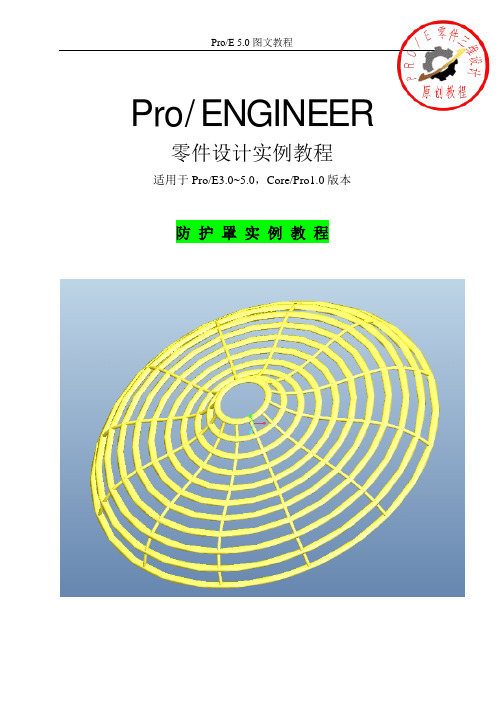
Pro/E 5.0图文教程Pro/ENGINEER 零件设计实例教程适用于Pro/E3.0~5.0,Core/Pro1.0版本防护罩实例教程第一步:新建文件1.1、启动软件后,选择下拉菜单“文件”-“新建”命令,系统弹出“新建”对话框,如下图1所示。
在对话框的类型选项组中选择“零件”选项,在子类型选项组中选择“实体”,同时取消勾选“使用缺省模板”复选框,文件名称输入防护罩的汉语拼音fanghuzhao,点击确定按钮,在弹出的“新建文件选项”对话框中选择“mmns_part_solid”选项,如图2所示,然后点击确定按钮,进入零件设计工作界面。
图1图2第二步:创建基准曲线2.1、选择基准特征工具栏中的草绘工具,或者选择下拉菜单插入—模型基准—草绘命令,打开草绘对话框,如图3所示。
图32.2、选择草绘器工具栏中的创建样条曲线命令,在草绘区域中绘制如图4所示的样条曲线。
完成以后,单击草绘器工具栏中的继续当前部分按钮,退出草绘环境,如图所示。
图4第三步:添加基准点3.1、选择基准特征工具栏中的基准点工具,或者选择下拉菜单插入—模型基准—点—点命令,打开基准点对话框。
3.2、在图形显示区中选择上一步刚创建的基准曲线作为基准点的放置参照,然后在对话框中的偏移中设置比率为0,如图5所示。
然后单击确定按钮,创建如图所示的基准点PNT0.如图6所示。
图5图63.3、在模型树中选择上一步创建的基准点PNT0,然后在其上鼠标右击,在弹出的快捷菜单中选择阵列命令,打开阵列操控版。
3.4、在操控板上接受默认的阵列类型尺寸阵列,接着在图形显示区中选择比率0 REL作为第一方向的阵列尺寸,在弹出的尺寸增量中输入0.1,并按回车键确认,如图7所示,然后在操控板上输入第一方向的阵列数量为11,在图形区单击鼠标中键,完成基准点的阵列操作,结果如图8所示:图7图8第四步:创建旋转实体4.1、单击“基础特征工具栏”中的旋转工具按钮,或者选择下拉菜单“插入”-“旋转”命令,打开“旋转操控板”。
Proe建模实例100例
首先本人提供软件的下载地址:下载后解压,打开相册.exe文件即可查看proe零件的图片。
该软件是结合电子书的形式编写的,可以从软件中直接打开文件,也可以从文件夹中打开,但没有指导操作的教程,适合初学者观看制作原理及专业人员节省装配时间。
同时也可以为初学者提供一个绝好的零件手册,里面包含了机械方面的各种零件,虽然有些尺寸不同,但大概形状可以让初学者有一个大概的认识,减少设计时间.
下面是软件中包含的零件的一些截图.
文件夹中的proe格式的prt文件:
软件中的模型的一些截图1(模型1-60):
软件中的模型的一些截图2(模型60-100):
电子书的界面:
单个单个零件图1:
单个单个零件图2:
单个单个零件图3:
单个单个零件图4:
单个单个零件图5:
单个单个零件图6:
该软件非本人制作,我上传只是为广大proe学习者提供一些学习资料。
proe实例教程案例以下是使用ProE进行建模的实例教程案例:1.旋转生成主体:通过旋转生成带皮带槽的轮主体,然后进行拉伸切轮幅和键槽。
2.草绘三条不同高度的曲线:通过可变截面扫描指令扫出花瓣的外形,然后通过曲面上的线描出花瓣外形轮廓,切掉多余的部分。
3.阵列花瓣:通过复制-选择性粘贴-旋转指令,阵列出其他4瓣花瓣。
然后将得到的第二层花瓣,用过插入-扭曲特征:运用缩放和雕刻调节出偏小的形状,阵列出第二层。
用同样的方法阵列出第三层,旋转出第四层花瓣。
4.制作花心和叶子:草绘一条轨迹线,可变扫出最外层花瓣的大面,然后通过插入-扭曲:调节花瓣形状。
阵列出其他花瓣,旋转后,描线,切出叶子形状-阵列。
扫描混合出其他叶子,可变扫出花茎。
5.倒角和圆角:选择要倒角的边线,在倒角操控板上输入圆角半径为5,按住Ctrl键的同时,分别选择两条边线。
在倒圆角操控板上,单击“完成”按钮。
6.创建外螺纹特征:从菜单栏上选择“插入”→“螺旋扫描”→“切口”命令,通过绘制一条直线来完成外螺纹特征的创建。
以上案例仅供参考,如需了解更多ProE实例教程案例,建议查阅ProE相关论坛或咨询专业人士。
当然,以下是关于ProE的更多实例教程案例:创建渐消面:通过旋转主体曲面、拉伸曲面裁切主体、旋转渐消面主体部分曲面、同步骤②拉伸裁切曲面等步骤,构建渐消面。
然后通过构建基准点、构建渐消面边界曲线、边界混合构建曲面等步骤完成渐消面的创建。
阵列特征:通过旋转阵列成员的高度随曲线的波动而变化,技巧就在于草绘特征截面时让其与曲线连系起来。
或者直接拉伸到选定曲面,然后阵列即可。
需要注意的是,阵列特征不能直接使用【删除】命令来删除,因为这样会连你的原始特征也一起删掉,如果要保留原始特征,请使用【删除阵列】命令来删除。
以上案例仅供参考,如需了解更多ProE实例教程案例,建议查阅ProE相关论坛或咨询专业人士。
图2- 1最后完成的轴类零件第9章 典型零件建模分析在机械设计中,经常用到的典型零件有箱体类、轴类、支架类、盘类等等,在这里我们仅以箱体类、轴类、支架类零件为模型作为典型零件建模分析。
9.1 轴类零件的建模与分析轴在机械设计中用用比较广泛。
轴类零件的创建过程相对比较简单,以拉伸方法为主,在使用拉伸方法时,根据需要可综合利用加材料的拉伸和剪切材料的拉伸两种方法。
因轴类零件的端面多为圆,所以也可以用旋转的方法。
本利最后创建的零件如图2-2。
该零件的创建主要运用了拉什的方法,综合利用了倒角和倒圆角的加工方法。
下表为该零件的基本创建步骤。
图2- 2最后完成的支架9.2 支架类零件的建模与分析Ø14的槽画法1.拉伸、作圆角2.用变截面扫描。
因为一般扫描的截面与路径垂直。
中间的弧是相贯线建立辅助基准面。
过圆心、倾斜40º,偏移35图2- 3最后完成的箱体零件9.3 箱体零件的建模与分析箱体零件你机械零件中的一种典型的零件类型,本实例主要介绍带有内腔结构和多组圆孔的复杂箱体零件的设计过程。
通过这个实例可以进一步说明综合运用多种特征生成方法进行三维实体建模的基本方法。
箱体零件是一种比较典型的三维模型,模行上包含了圆孔特征、倒角特征、以及筋特征等典型的放置实体特征以及凸缘 、轴承座等典型结构设计,需要运用多种特征创建方法。
设计完成的箱体零件如图2-1所示。
使用拉伸方法创建基础实体特征后,继续使用加材料的拉伸方法依次创建箱体结构、凸缘结构、以及轴承座结构,然后再模型上依次添加多组圆孔特征和筋特征。
在特征创建的过程之中还多次使用到特征复制方法。
该模型的基本设计过程如表2-1所示。
PRO/E模具设计与模具结构实例教程第一章:PROE基础操作一、新建文件1、文件—设置工作目录:如图,(工作目录不能在C盘,不能是中文字)2、点击工具栏上的新建按扭:或是点击“文件—新建”;但是一定要把√给去掉,如下图:3、在选择卡里选择“mmns—part---solid”选项,再点确定进入到proe产品设计里面的工作界面。
4、Proe的工作界面里有几个平面,分别是“上下面TOP,左右面RIGHT,前后面FRONT”;5、文件的保存:直接按保存键即下,但是要注意做图时每隔几分钟一定要保存,以免出现死机现像而前功尽弃。
第二章水杯的画法(1)1、特征—创建—加材料—拉伸(完成)—单侧(完成)—选择“TOP”面—中键(即为鼠标中间的滚轮,以下中键都是完成的意思)—中键,然后画出下图的形状点“√”—中键—输入深度(80),(如下图2)—多按几下Enter键2、特征—创建—倒圆角—中键—中键—(选择要圆角的边,如图)——用鼠标点完成—输入(10)—完成,其结果如下:3、特征—创建—壳—选择下图要删除的面—完成—完成—输入(2)—完成(如下)4、特征—创建—加材料—完成—双侧都—完成(选择FRONT 平面)—完成—草绘出如下图形作为水杯的手:点“√”—完成—输入“10”完成。
结果如下:5、 特征—创建—倒圆角—完成—完成(选择如下图四条边)—用鼠标点完成(如下图)—输入圆角半径(10)—完成6、特征—创建—倒圆角—完成—完成(选择如下图的边)—用鼠标点完成—输入圆角半径(2)—完成—如下图所示:7、按(5、6)步的方法圆角,半径为0.8,其结果如右:8、特征—创建—切减材料—完成—完成(选择如下图所示的平面)—完成9、用“抓取”工具抓取水杯内部的圆,如下图:“√”—完成—完成—输入深度(70)—完成。
保存,此杯子结束如下图:注:1、“Ctrl+鼠标左键”是放大与缩小,“Ctrl+鼠标右键”是移动,“鼠标中键”是“完成”的意思,“Ctrl+D”是屏幕显示回缺省状态。
2、本章知识点为a、以拉伸加材料,b、倒圆角,c、壳,d、以拉伸切减材料。
3、在作图前一定要设置工作目录,在作图时要隔几分钟保存一次,以免电脑死机后前功尽弃。
第三章 水杯的画法(2)1、特征—创建—加材料—旋转—完成—完成(选择FRONT 平面)—完成—完成—草绘如下平面:“√”—完成—“360度”—完成2、特征—创建—倒圆角—完成—完成(选择底部那条边,如图:)—完成—输入半径(20)—完成3、特征—创建—壳(选择如图所示的面)—完成—完成—输入壳厚(5)—完成 都市完成后的图此为中心线,用旋转时一定要有中心线,且图形只能在中心线的一侧。
4、特征—创建—倒圆角—完成—完成(选择边,如图:)—完成—输入半径(2)—完成(结果如下图)5、特征—创建—曲面—复制—完成(选择如下图所示内部的面)—完成6、用鼠标点击“曲线”索—完成—选择FRONT面—完成—完成—草绘下图所示形状:—“√”—完成7、特征—创建—加材料—扫描—完成—选取轨迹(选取如图所示的线)—完成—完成—完成(草绘下图所示的形状)—点“√”—完成8、特征—创建—切减材料—使用面组—(选择杯子的内部)—完成9、特征—创建—倒圆角—完成—完成(选择边,如图:)—完成—输入半径(10)—完成,杯子画完,图如下注:本章的知识点为:1、草绘曲线2、旋转3、复制曲面4、使用曲面切减材料5、扫描第四章 矿泉水瓶的画法1、特征—创建—加材料—旋转(完成)—单侧(完成)—选择“FRONT ”面—完成—完成——草绘出下图的形状—“√”—360度—完成2、用鼠标点击“曲线” —投影—完成—完成(选择FRONT 平面)—完成—草绘如下图的面,数字不限,但两头必须是垂直:“√”—选择如下的曲面:—完成中心线 垂直且超过垂直且超过3、特征—创建—切减材料—扫描—选择轨迹—曲线链(选上一步的曲线)—选取全部—完成—完成(草绘出以下图形)—点“√”—完成,结果如下图:4、特征—复制—移动—完成—(选择如下图的面)—完成—完成—旋转—曲线/边/轴—选择图形中间的轴,如图:完成—输入旋转角度(60)—完成5、特征—阵列—(选择上一步旋转出的图形,如下:)—完成—选择(60°)—输入(60)—点心“√”—点完成—输入个数(5)—完成—结果如下图—完成(结果如下图)7、特征—创建—倒圆角—完成—完成(选择边,如图:)—完成—输入半径(2)—完成(结果如下图)8、特征—创建—加材料—拉伸(完成)—单侧(完成)—选择如下所示的面—完成—完成,然后画出下图的形状点“√”—中键—输入深度(18)—多按几下Enter 键—完成(结果如下图)10、特征—创建—壳(选择如图所示的面)—完成—完成—输入壳厚(1)—完成11、特征—创建—加材料—旋转(完成)—单侧(完成)—选择“FRONT”面—完成—完成(参照,如下图)——草绘出下图的形状—“√”—360度—完成12、特征—创建—倒圆角—完成—完成(选择边,如图:)—完成—输入半径(1 )—完成(结果如下图)注:本章知识点:1、曲线投影 2、复制 3、 阵列中心线第五章椅子1、特征—创建—曲面—拉伸(完成)—双侧都(完成)—选择“FRONT”面—完成—完成,然后画出下图的形状点“√”—中键—输入深度(450),(如下图2)—多按几下Enter键2、特征—创建—加材料—使用面组—薄板—选择上一步的曲面(在厚度里面输入“10”)—完成3、特征—创建—加材料—拉伸(完成)—单侧(完成)—选择如下图(1)所示的面—完成—完成,然后画出下图(2)的形状点“√”—完成—至曲面—选择曲面(如下图3)—多按几下Enter键4、特征—创建—倒圆角—完成—完成(选择边,如图:)—完成—输入半径(50)—完成5、特征—创建—倒圆角—完成—完成(选择边,如图:)—完成—输入半径(100)—完成(结果如下图2)6、用鼠标点击“曲线”—完成—选择如下图(1)所示的面—完成—完成—草绘下图(2)所示形状:—“√”—完成—完成(草绘出以下图形)—点“√”—完成,结果如下图8、特征—复制—镜像—完成—选择如下图(1)所示—完成—完成—选择FRONT平面—其结果如下图(2)9、特征—创建—曲面—拉伸(完成)—双侧都(完成)—选择“FRONT”面—完成—完成,然后画出下图的形状点“√”—中键—输入深度(500),(如下图2)—多按几下Enter键10、用鼠标点击“曲线”—投影—完成—完成(选择RIGHT平面)—完成—草绘如下图(1)的面“√”—选择如下图(2)的曲面:—完成11、特征—创建—加材料—扫描—选择轨迹—曲线链(选上一步的曲线)—选取全部—完成—完成(草绘出以下图形)—点“√”—完成12、鼠标分别选中一个曲面与两条曲线后按住右键,然后点隐藏。
13、特征—创建—加材料—拉伸(完成)—双侧都(完成)—选择FRONT面—完成—完成,然后画出下图(1)的形状点“√”—完成—输入深度470—完成14、特征—创建—倒圆角—完成—完成(选择边,如图:)—完成—输入半径(100)—完成15特征—创建—倒圆角—完成—完成(选择边,如上(2)图:)—完成—输入半径(20)—完成如下图16、用鼠标点击“轴”承—过柱面—选择如下图(1)所示17、用鼠标点击“轴”—过柱面—选择如上图(2)所示18、用鼠标点击“面”—穿过—选反如下图1所示—穿过—选择如下图2所示—完成19、用鼠标点击“曲线”—完成(选择DM1平面)—完成—选择TOP—草绘如下图(1)的面“√”—完成20、用鼠标点击“点”—曲线—长度比例—选择如图所示—完成—输入0.521、用鼠标点击“点”—曲线—长度比例—选择如上图所示—完成—输入0.522、特征—创建—加材料—扫描—选择轨迹—选上一步的曲线—完成—完成(草绘出以下图形)—点“√”—完成23、特征—复制—镜像—完成—选择如下—完成—完成—选择FRONT面—完成24、特征—创建—加材料—完成—双侧都—完成—选择FRONT平面—完成—草绘出如图的形状—点“√”—完成—至顶点(如下图2)—完成—至点/顶点(如下图3)—完成25、用同样的方法画出另一条横轴,注意至点时就选择第20、21两步所创建的两个点,大功告成,你也试试吧。
注:本章知识点1、新建轴2、新建点3、新建面4、镜像5、查询选取第六章水龙头1、用鼠标点击“曲线”—完成(选择FRONT平面)—完成—完成—草绘如下图(1)的面“√”—完成2、特征—创建—加材料—高级—完成—扫描混合—完成—完成—选取轨迹—选择上一步做的曲线—完成—完成—完成—完成—草绘如下的截面—点“√”—完成—完成—草绘如下的截面—点“√”—完成3、特征—创建—倒圆角—完成—完成(选择边,如图:)—完成—输入半径(40)—完成—完成5、特征—创建—倒圆角—完成—完成(选择边,如图:)—完成—输入半径(10)—完成6、特征—创建—加材料—拉伸(完成)—单侧(完成)—选择TOP面—完成—完成,然后画出下图的形状点“√”—完成—输入深度80—完成—完成8、特征—创建—曲面—新建—复制—完成—选择如下的曲面—完成9、特征—创建—扭曲—替换—选择下图(1)的面—完成—选择下图(2)的面—完成—完成11、特征—创建—壳—选择如下图的面—完成—输入壳厚(10)—完成12、特征—创建—切减材料—拉伸(完成)—单侧(完成)—选择TOP面—完成—完成,然后画出下图的形状点“√”—完成—至曲面—选择如下图的面—完成13、特征—创建—扭曲—偏距—完成—选择下图的面—选择TOP面—完成—绘出如下图的形状—点“√”—正向—输入30—完成14、特征—创建—倒圆角—完成—完成(选择边,如图:)—完成—输入半径(3)—完成本章知识点:1、扫描混合2、替换3、偏距第七章螺丝1、特征—创建—加材料—拉伸(完成)—单侧(完成)—选择“TOP”面—完成—完成,然后画出下图的形状点“√”—中键—输入深度(9),(如下图2)—多按几下Enter键2、特征—创建—加材料—拉伸(完成)—单侧(完成)—选择“TOP”面—完成—完成,然后画出下图的形状点“√”—中键—输入深度(55),(如下图2)—多按几下Enter键3、特征—创建—切减材料—高级—完成—螺旋扫描—完成—完成—选择FRONT面—完成—绘如下图的形状—点“√”—输入“2”—完成—草绘出如下图(2)的形状—点“√”—完成4、特征—创建—切减材料—混合—完成—旋转—完成—完成—选择如下图所示的面—完成—选择TOP面—完成—绘出如下图(2)的形状—点“√”—输入120—完成—草绘出如下图三的形状—点“√”—完成注:本章知识点 螺旋扫描 2 混合—旋转此为坐标第八章勺子的画法1、先拉伸一个曲面,如下图:(用来投影曲线的)2、草绘曲线,如下图:注意:先只能画一半,另一半用镜像,这样方便后面的“边界混合”命令。